เมื่อเริ่มต้นทำงานกับคอมพิวเตอร์ในโปรแกรมที่เกี่ยวข้องกับภาคสำนักงานอัตโนมัติมีหลายสิ่งที่เราต้องชัดเจน ในแง่หนึ่งประเภทของแอปพลิเคชันที่เราสนใจมากที่สุดและอีกประเภทหนึ่งที่เหมาะกับความต้องการของเรามากที่สุด เรามีชื่อเรื่องมากมายในเรื่องนี้ข้อเสนอเช่น Word, Excel, Writer, แผ่น ฯลฯ
ด้วยวิธีนี้ในช่วงเวลาเหล่านี้เราสามารถเลือกใช้งานได้ทั้งแบบเสียเงินและฟรี พบสองกรณีที่ชัดเจนของรูปแบบทั้งสองที่พบกับทางเลือกของ ไมโครซอฟท์ ในแง่หนึ่งและ Google ในอีกด้านหนึ่ง ทั้งสองเป็นห้องชุดสำนักงานที่สามารถตอบสนองความต้องการของคนส่วนใหญ่ได้ แต่สำหรับห้องหนึ่งเราต้องจ่ายและสำหรับห้องอื่น ๆ เราไม่
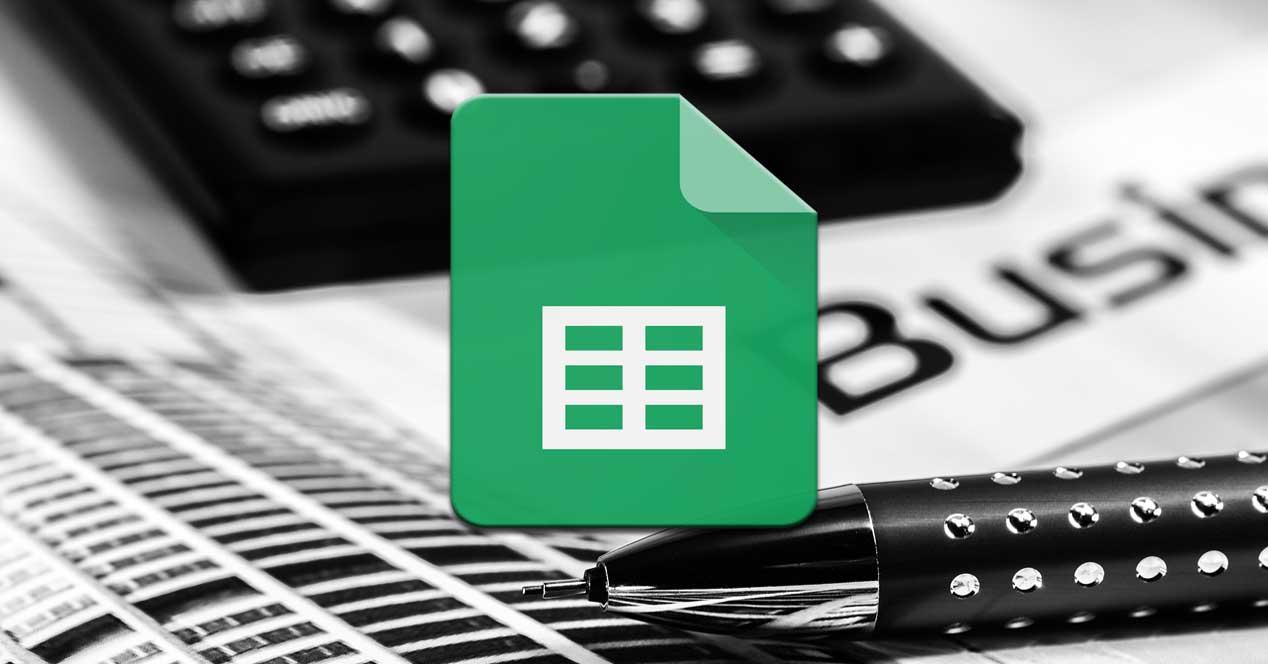
เป็นไปได้ว่าพวกคุณส่วนใหญ่รู้อยู่แล้วว่าข้อเสนอประเภทนี้ที่มีคนใช้มากที่สุดในโลกคือชุดการค้าของ Redmond, Office อินพุตนี้ประกอบด้วยโปรแกรมยอดนิยมเช่น คำ , Excel หรือ พาวเวอร์พอยท์ . อย่างไรก็ตามตัวเลือกการชำระเงินนี้ไม่ใช่ตัวเลือกเดียวที่จะเข้าสู่โลกของสำนักงานอัตโนมัติที่กำลังเติบโต ณ จุดนี้เราสามารถพูดได้ว่าตัวเลือกที่ Google นำเสนอให้เราเมื่อไม่นานมานี้กำลังเติบโตอย่างก้าวกระโดด สำหรับพวกคุณที่ยังไม่รู้เรากำลังพูดถึงชุดสำนักงานฟรีที่เราสามารถทำงานในระบบคลาวด์ได้โดยเฉพาะ
ในกรณีที่เราต้องการเริ่มต้นใช้งานเราไม่ต้องการมากกว่าบัญชีจากยักษ์ใหญ่การค้นหาและเราจะสามารถเข้าถึงได้แล้ว เราจึงสามารถทำงานและแชร์เอกสารข้อความสเปรดชีตหรืองานนำเสนอมัลติมีเดียจากเว็บเบราว์เซอร์ที่เราชื่นชอบได้ ในความเป็นจริงตามบรรทัดเดียวกันนี้เราจะมุ่งเน้นไปที่หนึ่งในโปรแกรมที่เป็นส่วนหนึ่งของโปรแกรมทั้งหมดนั่นคือชีต ควรกล่าวถึงว่านี่เป็นคู่แข่งโดยตรงของที่รู้จักกันดี Excel . ดังนั้นจึงเป็นเรื่องง่ายที่จะจินตนาการโหมดการทำงานของมันจึงมุ่งเน้นไปที่การทำงานกับสเปรดชีตและข้อมูลที่เป็นตัวเลข
ข้อดีและฟังก์ชันที่นำเสนอโดย Google ชีต
หากเราเข้าถึงโปรแกรม Google จาก ลิงค์เดียวกันนี้ เรารู้ทันทีว่าเราพบอินเทอร์เฟซผู้ใช้คล้ายกับของ Excel มาก ดังนั้นจึงถูกแบ่งออกเป็นเซลล์จำนวนนับไม่ถ้วนซึ่งเป็นการออกแบบที่สมบูรณ์แบบมากกว่า การทำงาน ด้วยข้อมูลตัวเลขดังกล่าวข้างต้น
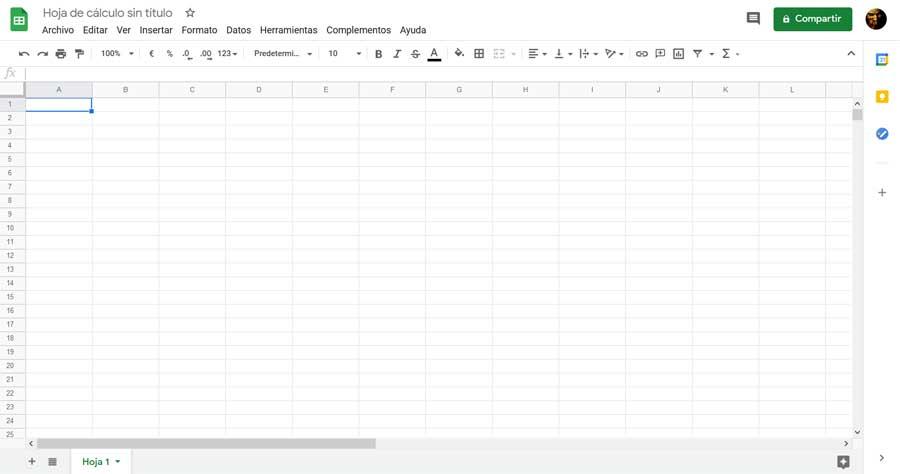
อาจไม่มีฟังก์ชันและสูตรทั้งหมดที่ทางเลือกของ Microsoft เสนอ แต่ตรงกับความต้องการของผู้ใช้ส่วนใหญ่ นอกจากนี้การทำงานทั้งหมดในระบบคลาวด์ยังช่วยอำนวยความสะดวกในการทำงานเป็นกลุ่มอย่างมาก ด้วยเหตุนี้เราจึงหมายถึงข้อเท็จจริงของการทำงานและแบ่งปันเอกสารเดียวกันกับผู้ใช้รายอื่นเพื่อให้ทุกคนสามารถดูและแก้ไขได้ ตัวอย่างเช่นสามารถขยายเป็น เอกสาร ซึ่งเป็นโปรแกรมประมวลผลคำเดียวกัน ชุด .
นอกจากนี้ชีตยังให้บริการตามที่เราบอกคุณมีฟังก์ชันและสูตรที่ดีมากมาย ในเวลาเดียวกันเราจะมีความเป็นไปได้ในการสร้าง กราฟิก หรือแทรกองค์ประกอบมัลติมีเดียอื่น ๆ เช่น ภาพ .
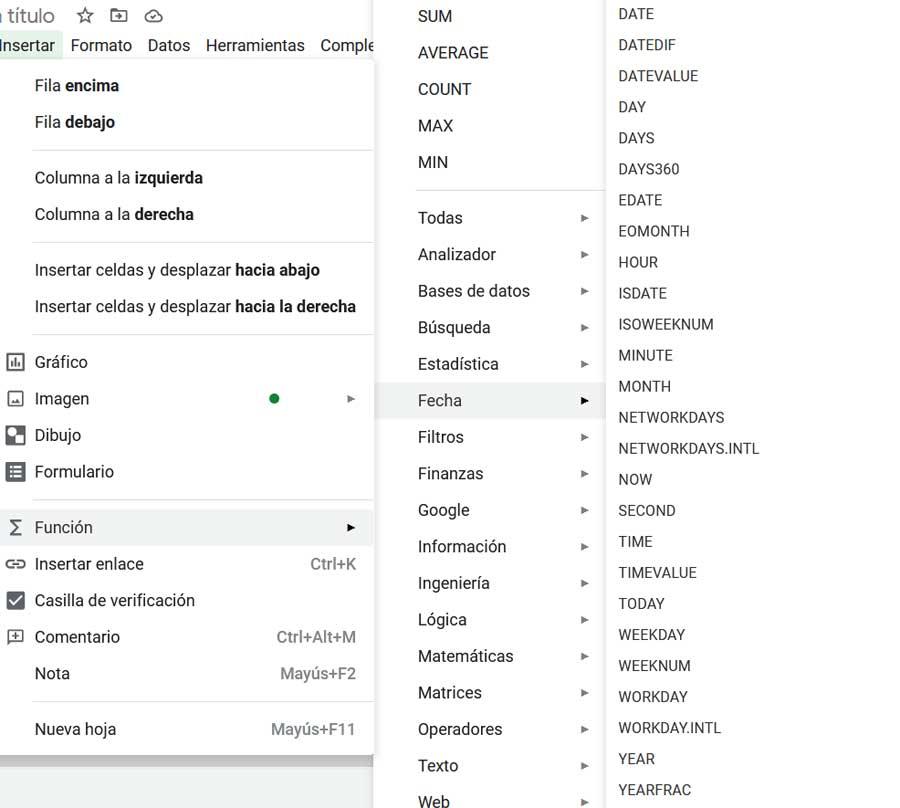
ส่วนที่ดีขององค์ประกอบเหล่านี้ที่เราอ้างถึงสามารถพบได้ในไฟล์ แทรกเมนู ตัวเลือก ตัวอย่างเช่นเราจะเห็นทุกอย่างที่เกี่ยวข้องกับสูตรที่เราสามารถใช้ได้ที่นี่ในตัวเลือกเมนูแทรก / ฟังก์ชัน แต่ถึงแม้ Google ชีตจะนำเสนอเราทุกอย่าง แต่เราก็ไม่สามารถลืมพื้นฐานได้ ตัวอย่างเช่นการจัดระเบียบเนื้อหาที่ดีนอกจากจะรู้วิธีใช้ประโยชน์สูงสุดจากอินเทอร์เฟซที่เรามีแล้ว
วิธีปรับแต่งการใช้เซลล์ใน Google ชีต
ในความเป็นจริงนี่คือจุดที่เราจะมุ่งเน้นไปที่บรรทัดเดียวกันนี้ในการใช้งานที่ถูกต้อง เซลล์ในชีต . นี่คือสิ่งที่จะมีความสำคัญอย่างยิ่งในกรณีที่เราต้องจัดการกับข้อมูลตัวเลขจำนวนมากซึ่งเป็นเรื่องปกติ ยิ่งไปกว่านั้นในกรณีที่เราจะมุ่งเน้นไปที่การผสมผสานระหว่างเซลล์ที่มีตัวเลขและข้อความฟังก์ชันนี้จะช่วยให้เราได้มากกว่าหนึ่งการจ้องมอง เราบอกคุณทั้งหมดนี้เพราะต่อไปเราจะแสดงวิธีปรับแต่งวิธีการแสดงข้อมูลที่มีอยู่ในเซลล์
ไม่ใช่ว่าวิธีหนึ่งจะดีกว่าอีกวิธีหนึ่งไม่ใช่อย่างนั้น แต่เราต้องรู้ว่าวิธีใดเป็นวิธีที่มีประสิทธิภาพมากที่สุดขึ้นอยู่กับ แผ่น สร้างขึ้น และอย่างที่คุณทราบขนาดของสิ่งเหล่านี้มี จำกัด อย่างน้อยก็เป็นค่าเริ่มต้น นั่นคือเหตุผลที่แนะนำมากที่สุดขึ้นอยู่กับประเภทของข้อมูล ความยาว และตำแหน่งคือการกำหนดสิ่งที่เราต้องการเห็นในเซลล์นั้นหรือไม่ อันที่จริงมันเคยเกิดขึ้นกับคุณหลายต่อหลายครั้งแล้วที่คุณพิมพ์ข้อความยาว ๆ ลงในข้อความใดข้อความหนึ่งและข้อความนั้นจะปรากฏในหน้าถัดไปด้วย
นี่ไม่ใช่วิธีปฏิบัติที่ดีที่สุดเสมอไปเนื่องจากเราสามารถเลือกให้ส่วนเกินซ่อนหรือวางในแนวตั้งด้านล่าง ด้วยวิธีนี้สิ่งที่เราหลีกเลี่ยงคือข้อความยาวหรือค่าตัวเลขจะบุกรุกเซลล์ต่อไปนี้ด้วยความยุ่งเหยิงที่อาจเกิดขึ้นเมื่ออ่านแผ่นงาน
ป้องกันไม่ให้เนื้อหาของเซลล์หนึ่งผ่านไปยังเซลล์ถัดไป
ดังนั้นเพื่อหลีกเลี่ยงสิ่งที่เรากำลังแสดงความคิดเห็นโปรแกรมนี้จึงมีฟังก์ชันง่ายๆในการปรับแต่งส่วนนี้ที่เรากำลังแสดงความคิดเห็น บอกว่าพบทางลัดในไฟล์ อินเตอร์เฟซหลัก ของโปรแกรมในรูปแบบของปุ่มที่เรียกว่า Text Adjustment
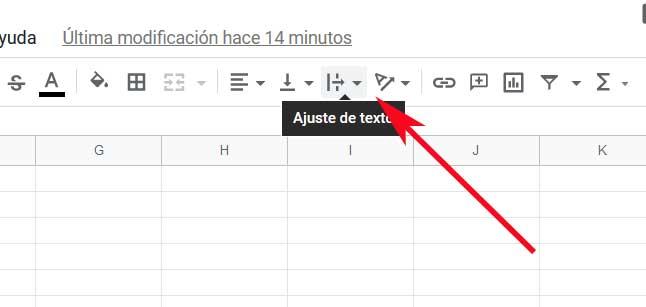
ดังนั้นเราจะต้องคลิกเพื่อปรับแต่งพฤติกรรมของ ข้อความส่วนเกิน . ตามค่าเริ่มต้นตามที่เรากล่าวไปสิ่งนี้จะเกิดขึ้นกับเซลล์ถัดไป แต่เราจะเปลี่ยนมัน สิ่งที่เราแสดงความคิดเห็นนี้เรียกว่าโหมดล้น แต่ในกรณีที่เราต้องการซ่อนเนื้อหาส่วนเกินเหล่านี้เราจะต้องคลิกที่ปุ่มนั้นแล้วเลือกครอบตัด
การเปลี่ยนครั้งที่สามอาจเป็นกรณีที่เราต้องการให้ข้อความหรือค่าตัวเลขนี้วางในแนวตั้งเหมือนกัน เซลล์ เราเลือกใช้การปรับ
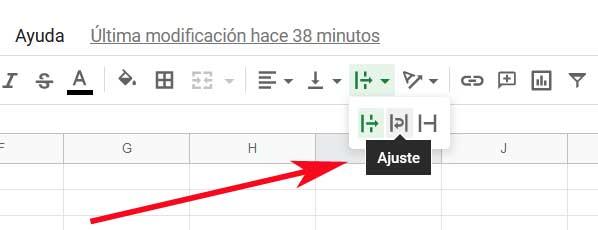
ดังนั้นอย่างที่เราเห็นในแต่ละเซลล์เราจะมีความเป็นไปได้ในการระบุที่แตกต่างกัน แสดงผล โหมดขึ้นอยู่กับข้อมูลที่มี